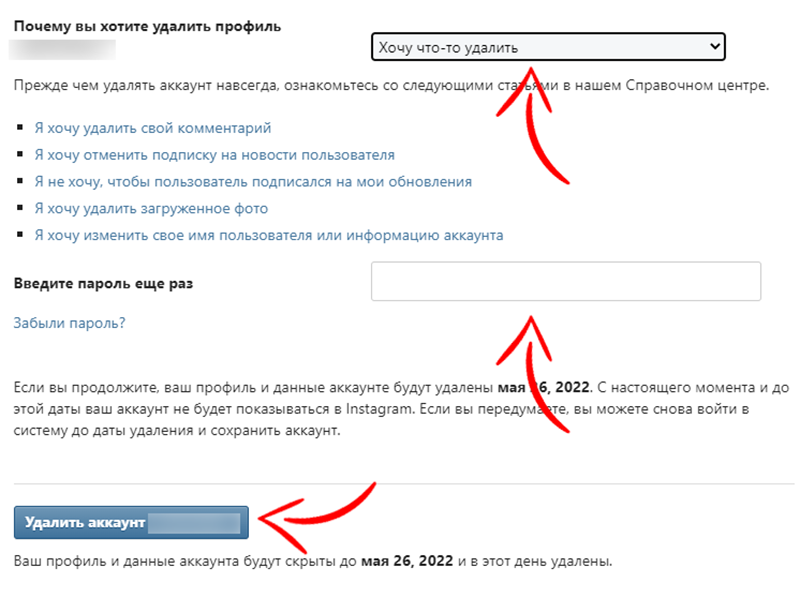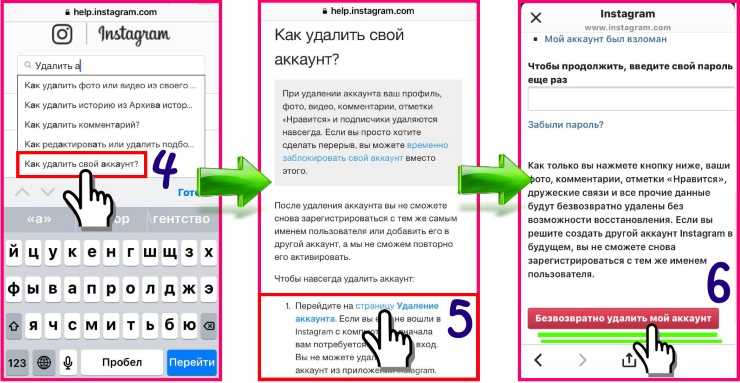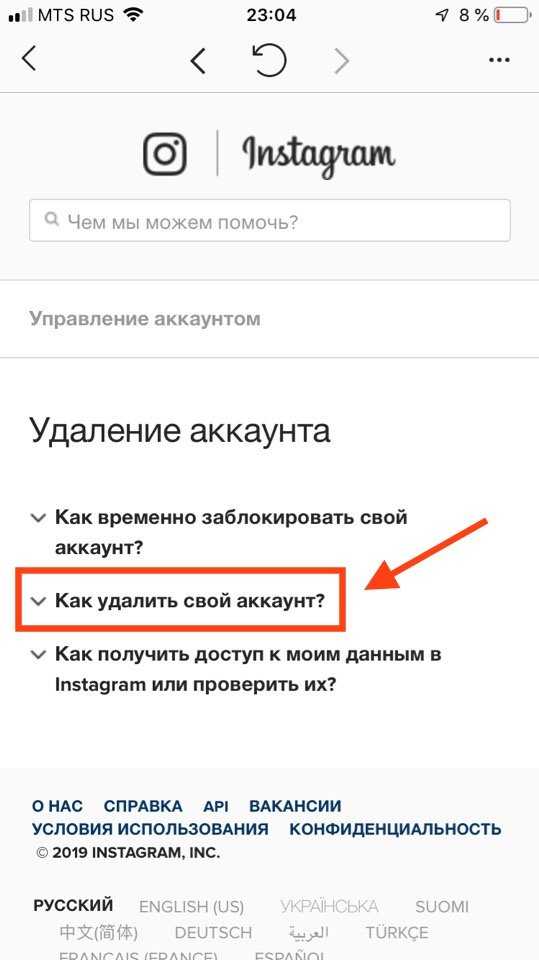Как удалить аккаунт в Instagram с компьютера или телефона временно и навсегда
По разным причинам пользователям может понадобиться удаление аккаунта в Instagram. Сделать это можно как навсегда, так и временно на определенный период.
До удаления профиля рекомендуем сохранить данные, чтобы не потерять имеющиеся публикации, фотографии, видео, список подписчиков и сообщения в директе. Сделать это можно как в самом приложении Instagram, так и с помощью сторонних сервисов и приложений.
Чтобы сохранить данные из Instagram через приложение, необходимо:
- Авторизоваться в приложении.
- Зайти на свою страницу.
- В верхнем правом углу нажать на меню и выбрать «Ваши действия».
- В самом конце выбрать «Скачать информацию».
- Указать свою электронную почту, на которую будет отправлена ссылка на файл с информацией вашего профиля (может занять до 2 недель).
Как удалить аккаунт в Instagram навсегда?
Чтобы навсегда удалить профиль в Instagram через телефон на Android, необходимо:
- Авторизироваться в приложении.

- Зайти на свою страницу.
- В верхнем правом углу нажать на меню и выбрать «Настройки».
- Перейти в «Помощь», а далее в «Справочный центр».
- В поисковой строке на открывшейся странице необходимо вбить «удалить аккаунт».
- Выбрать статью «Удаление аккаунта Instagram».
- В статье найти ссылку «Удалить аккаунт».
- Указать причину удаления и ввести пароль от профиля.
Чтобы навсегда удалить профиль в Instagram через iPhone, необходимо:
- Авторизироваться в приложении.
- Зайти на свою страницу.
- В верхнем правом углу нажать на меню и выбрать «Настройки».
- Далее выбрать «Удаление аккаунта» и «Удалить аккаунт».
Чтобы навсегда удалить профиль через компьтер, необходимо:
- Авторизироваться в браузере под доступами профиля, который необходимо деактивировать.
- Открыть ссылку https://www.instagram.com/accounts/remove/request/permanent/, выбрать причину удаления и ввести пароль.

Во всех случаях профиль удалится не сразу. У пользователей есть 30 дней, в течение которых можно отменить удаление и восстановить профиль.
Как удалить аккаунт в Instagram временно?
Если пользователь не собирается удалять профиль навсегда, а только на определеннное время, то можно временно деактивировать аккаунт.
Процесс деактивации профиля схож с удалением.
Чтобы временно удалить профиль в Instagram через телефон на Android, необходимо:
- Авторизироваться в приложении.
- Зайти на свою страницу.
- В верхнем правом углу нажать на меню и выбрать «Настройки».
- Перейти в «Помощь», а далее в «Справочный центр».
- В поисковой строке на открывшейся странице необходимо вбить «удалить аккаунт».
- Выбрать статью «Удаление аккаунта Instagram».
- В статье найти ссылку «временно деактивировать свой аккаунт».
- Выбрать «Сайт instagram.com в браузере на мобильном устройстве».
- После нажатия на ссылку, должна открыться страница.
 Нужно перейти в профиль и выбрать «Редактировать профиль». В самом низу появившейся страницы должна находиться кнопка «Временно отключить мой аккаунт».
Нужно перейти в профиль и выбрать «Редактировать профиль». В самом низу появившейся страницы должна находиться кнопка «Временно отключить мой аккаунт».
Чтобы временно удалить профиль в Instagram через iPhone, необходимо:
- Авторизироваться в приложении.
- Зайти на свою страницу.
- В верхнем правом углу нажать на меню и выбрать «Настройки».
- Выбрать «Удаление аккаунта» и «Deactivate account».
- Указать причину деактивации и пароль от аккаунта.
Чтобы временно удалить профиль через компьтер, необходимо:
- Авторизироваться в браузере под доступами профиля, который необходимо деактивировать.
- Нажать на свое фото профиля в правом верхнем углу экрана и выбрать «Профиль».
- Выбрать «Редактировать профиль».
- Внизу страницы нажать «Временная деактивация аккаунта».
- Выбрать вариант из раскрывающегося меню, почему решили деактивировать аккаунт, и ввести пароль.

Деактивировать аккаунт можно только раз в неделю.
Как удалить аккаунт в Instagram, к которому нет доступа?
Для того, чтобы удалить профиль в Instagram, необходимо обязательно знать логин и пароль, поэтому для начала придется вспомнить доступы или восстановить их.
Like!0
Как удалить аккаунт Инстаграм в 2022: полная инструкция
Социальные сети являются неотъемлемой частью современного мира. Они прочно вошли в жизнь миллионов людей и многие уже не могут представить свою жизнь без той или иной соцсети. Одной из таких является Инстаграм*. С его помощью можно делиться фотографиями, общаться, находить нужных людей и вести собственный бизнес.
Но что если по какой-то причине пользователю понадобится удалить свой аккаунт? Ниже будет приведена подробная инструкция о том, как пошагово удалить аккаунт в Инстаграм навсегда или временно, через телефон или компьютер, что делать если страница была заблокирована или вдруг аккаунт стал на английском языке.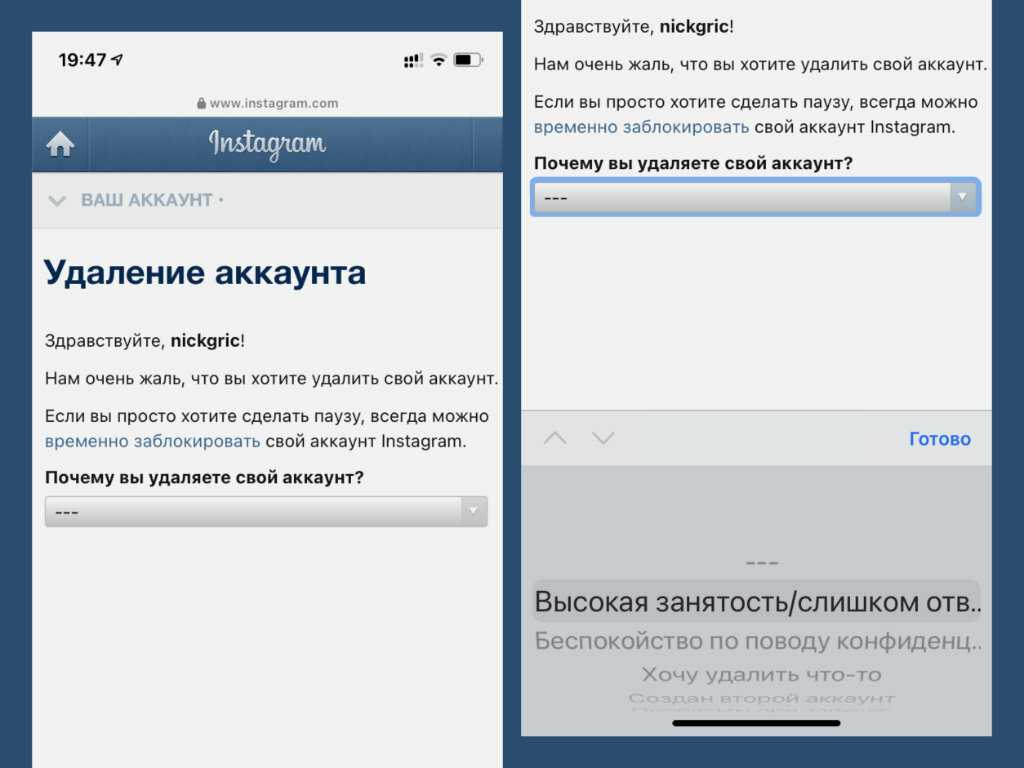
Что следует сделать до удаления
Перед тем как приступить к процессу удаления аккаунта, необходимо сохранить накопившиеся в нем данные. К ним относятся: посты, фотографии, список подписчиков и хранящиеся в директе сообщения.
Для этого необходимо:
- Открыть приложение Инстаграм и найти в нем страницу своего профиля. Для того чтобы попасть на нее, необходимо найти слева внизу иконку с аватаром своего профиля и нажать на нее.
- Затем, уже на вкладке профиля необходимо найти в правом верхнем углу значок меню. Он выглядит как три горизонтально направленные линии.
- В появившемся меню нужно найти вкладку «Ваши действия» (третья или 4-ая (для бизнес аккаунта) строка сверху ).
- На открывшейся вкладке, необходимо найти пункт «Скачать информацию», которая на данный момент находится в самом низу.
- При нажатии откроется страница «Скачивание вашей информации», где чуть ниже будет предложено ввести свою электронную почту. Необходимо сделать это.

Также приложение может само подставить в поле ввода почты указанные при регистрации данные. После нажать на кнопку «Запросить файл».
После этого на указанную почту должно прийти письмо со ссылкой на скачивание всех данных.
Как удалить навсегда аккаунт с телефона
В приложении для Android
Так же как и в предыдущем пункте, процесс удаления начинается с открытия приложения и поиска страницы своего профиля. Находясь в нем, необходимо:
- Найти меню, которое находится сверху, с правой стороны. В меню найти пункт «Настройки».
- После этого выбрать пункт «Справка» , далее выбрать раздел «Справочный центр».
- После этого должен открыться сайт / страничка, под названием «Справочный центр». На сайте необходимо найти строку поиска и ввести в ней «удалить аккаунт».
- Первым предложенным ответом на запрос должен быть «Как удалить свой аккаунт Instagram». Необходимо открыть эту страницу. На ней будет представлено множество информации на тему того, что будет со страницей после удаления, а также будет ссылка на скачивание копии своих данных.
 Здесь нужно найти подзаголовок «Отправка запроса на безвозвратное удаление аккаунта», а под ним раздел номер 1, в котором будет дана ссылка, выделенная синим цветом, под названием «Удалить аккаунт». Нужно нажать на нее.
Здесь нужно найти подзаголовок «Отправка запроса на безвозвратное удаление аккаунта», а под ним раздел номер 1, в котором будет дана ссылка, выделенная синим цветом, под названием «Удалить аккаунт». Нужно нажать на нее. - Как только действие будет выполнено, откроется страница, где перед удалением нужно будет указать одну из причин удаления профиля. После этого ввести пароль, которой был указан при создании аккаунта и нажать на кнопку «удалить аккаунт».
Вне зависимости от того, собираетесь ли вы удалить аккаунт навсегда или временно, полностью страница удалена будет не сразу.
После блокировки пользователь в течение 30 дней(1 месяц) сможет восстановить свой аккаунт. Для этого потребуется просто войти в систему до того как указанный срок истечет. Все данные пользователя (посты, фотографии и т.п.) также будут храниться на странице, однако сама она на сайте и в приложении не будет отображена. Полностью удалить страницу за один день можно в телефонах на базе айфон.
В приложении для iPhone
Удаление аккаунта Инстаграм на телефонах iPhone в большинстве своем аналогично удалению на телефонах Android:
- Нужно открыть приложение и перейти в свой профиль, в правом нижнем углу;
- Нажав на значок сверху нужно выбрать пункт «Настройки», затем «Справка», а после этого найти вкладку «Справочный центр». И, пожалуй, в этом и заключается основное отличие. Если на телефонах андроид нужно было искать страницу «Как удалить свой аккаунт Инстаграм», то здесь, для попадания в нужное место, необходимо нажать на вкладку «Управление вашим аккаунтом», расположенную слева, под разделом «Справочный центр».
- После этого пользователь попадет в подменю управления аккаунтом, где сможет нажать на надпись «Удаление аккаунта»;
- После этого нужно нажать на вкладку с вопросом «Как удалить свой аккаунт?»;
- В открывшейся странице найти первую вкладку «Чтобы навсегда удалить аккаунт». После этого необходимо ввести указанный ранее логин и пароль от аккаунта и ответить на вопрос «Почему вы удаляете свой аккаунт».

- После этого можно нажать готово. Здесь можно отметить еще одно различие. В отличие от Инстаграма на других телефонах, после нажатия этой кнопки только лишь разблокированы остальные функции. Благодаря такому устройству, пользователи айфонов могут сразу полностью удалить свою страницу, не дожидаясь окончания месяца. Для этого, сразу после вышеперечисленных действий необходимо будет еще раз ввести свой пароль, после чего станет доступна кнопка «Безвозвратно удалить мой аккаунт».
После того как это действие будет совершено, пользователь больше никогда не сможет получить доступ к аккаунту. Все его данные исчезнут.
Через компьютер
Для того, чтобы удалить свою страницу Инстаграм на компьютере, нужно:
- Открыть любой доступный браузер. У большинства людей это Google Chrome. В строке поиска необходимо вбить адрес сайта «Instagram.com» и зайти на него;
- После чего авторизоваться, нажав на соответствующую кнопку и введя свой логин и пароль;
- Справа сверху необходимо найти иконку профиля и нажать на нее.
 Снизу будет находиться множество пунктов, такие как «Помощь», «Вакансии» и др. Необходимо нажать на «Помощь». Это второй раздел слева;
Снизу будет находиться множество пунктов, такие как «Помощь», «Вакансии» и др. Необходимо нажать на «Помощь». Это второй раздел слева; - Затем слева найти пункт «Управление аккаунтом».
- После нажатия в том же месте должна появиться кнопка «Удаление аккаунта».
- Раскроется ветка «Как удалить». В ней нужно найти пункт «Удалить аккаунт» и щелкнуть по нему;
- Затем придется указать причину удаления и указать пароль от страницы. Внизу нажать на красную кнопку «Безвозвратно удалить мой аккаунт».
Как выглядит удаленный аккаунт
В случае, если кто-то посетит страницу пользователя, аккаунт которого был удален, он обнаружит, что все показатели обнулены. Количество подписок, публикаций и подписчиков не будет отображено. Сверху, под ником пользователя будет надпись «Пользователь не найден».
Возможность написать пользователю в директ, а также выйти с ним на контакт по видеосвязи будут недоступны. Снизу, под иконкой фотоаппарата, будет отображена надпись «Пока нет публикаций».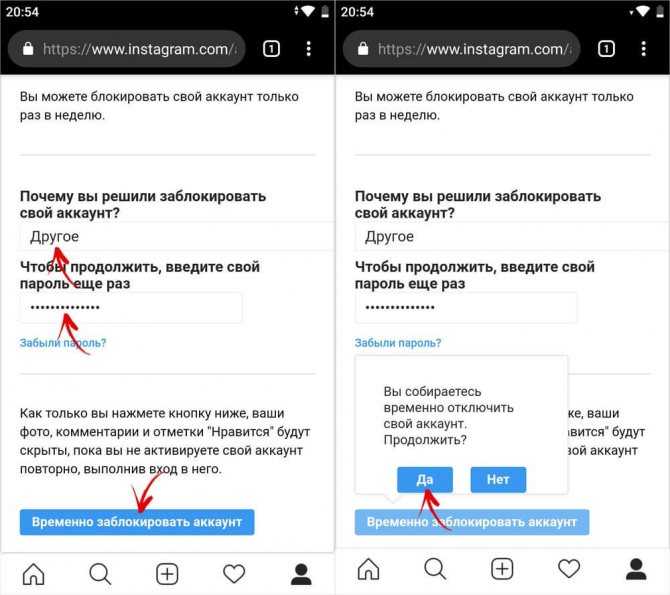
Как временно отключить аккаунт
Нередко случается так, что пользователь не собирается полностью и навсегда удалять свой аккаунт. Быть может, он просто хочет временно приостановить пользование соцсетью или завести другой аккаунт, заморозив при этом старый. Создатели приложения это учли.
На телефонах Андроид процесс временной «заморозки» аккаунта практически идентичен процессу удаления:
- После открытия приложения необходимо найти свой профиль и найти кнопку меню в виде трех горизонтальных линий;
- Перейти в первый появившийся раздел «Настройки» и найти вкладку «Справка». Здесь необходимо открыть окно «Справочный центр»;
- Затем открыть точно такое же меню справа сверху и выбрать пункт «Управление аккаунтом»;
- После этого нажать на «Удаление аккаунта» и найти пункт «Как временно отключить аккаунт Instagram?»;
- Должна появиться подробная инструкция на тему того, каким способом отключить аккаунт. Ее рекомендуется прочитать, чтобы избежать неприятных ситуаций и случайно не удалить страницу полностью;
- Затем выбрать «Сайт instagram.

- После этого необходимо выбрать причину приостановления и ввести пароль от страницы. Если все указанные данные введены, станет доступной кнопка «Временно отключить аккаунт», после нажатия на которую произойдет заморозка страницы.
После отключения, все данные аккаунта будут сохранены, включая фотографии, счетчик лайков и др. Стоит также отметить, что такая «заморозка» аккаунта доступна лишь один раз в течение недели.
Своеобразным процессом временного удаления может служить и удаление аккаунта с последующим его восстановлением. Однако в этом случае следует проявлять осторожность, ведь забытый аккаунт будет утерян навсегда!
Как удалить второй аккаунт
Процесс удаления второго аккаунта полностью аналогичен удалению первого:
- Необходимо будет повторить все действия, которые вы делали на вашем устройстве (не имеет значения, ПК или смартфон).
 Однако перед этим авторизоваться в той учетной записи, которая должна быть удалена.
Однако перед этим авторизоваться в той учетной записи, которая должна быть удалена. - Если в данный момент выполнен вход в аккаунт, который нужно оставить, следует просто выйти из него и выполнить вход в другой.
В некоторых случаях, добавленный ранее аккаунт может сам сохранять необходимые данные на устройстве. В таком случае даже не придется вспоминать логин и пароль, достаточно просто покопаться в данных браузера. После этого в зависимости от устройства, следовать указанным выше инструкциям.
Удаление аккаунта к которому нет доступа
Если ваш аккаунт был заблокирован или вы забыли пароль от странички, в этом случае сначала вам придется восстановить доступ к аккаунту и только потом его удалять.
Удалить заблокированный или аккаунт к которому забыт пароль и нет доступа — без восстановления пароля, сейчас невозможно.
Более подробно как обратится с восстановлением в службу поддержки, читайте здесь: Пишем в службу поддержки Инстаграм: все способы
Удаление аккаунта на английском языке
Если по какой-то причине ваше приложение стало на английском языке, то для удаления аккаунта следуйте этой инструкции:
- Входим в настройки «Settings»
- Далее вкладка Help и далее Help Center;
- Затем в поле ввода поиска вводим «Delete account» и выбираем пункт «How do I delete my instagram account?»;
- Далее переходим к заголовку «To request the permanent deletion of your account» и жмем на «Delete your account«.
 Из выпадающего меню выбираем причину удаления, в нашем случае «Want to remove something» , вводим пароль от аккаунта в поле «Re-enter your password»;
Из выпадающего меню выбираем причину удаления, в нашем случае «Want to remove something» , вводим пароль от аккаунта в поле «Re-enter your password»; - И в конце жмем на кнопку Delete #имя вашего аккаунта#
На этом все, вопросы и комментарии оставляйте ниже! 🙂
*Инстаграм (Instagram) и Facebook – запрещенные в России социальные сети.
Как удалить свою учетную запись Instagram
Instagram теперь позволяет вам удалить свою учетную запись непосредственно из приложения Instagram. В этой статье показано, как это делается.
Чтобы соответствовать обновленным рекомендациям Apple для App Store, Instagram в июне 2022 года добавил в свое приложение возможность для пользователей удалять свою учетную запись в сервисе.
Раньше было возможно удалить свою учетную запись Instagram, только войдя в веб-браузер на компьютере или мобильном устройстве. Однако Apple сообщила разработчикам, что приложения, предлагающие создание учетной записи, также должны поддерживать удаление учетной записи с 30 июня 2022 года, поэтому Instagram пришлось добавить эту функцию.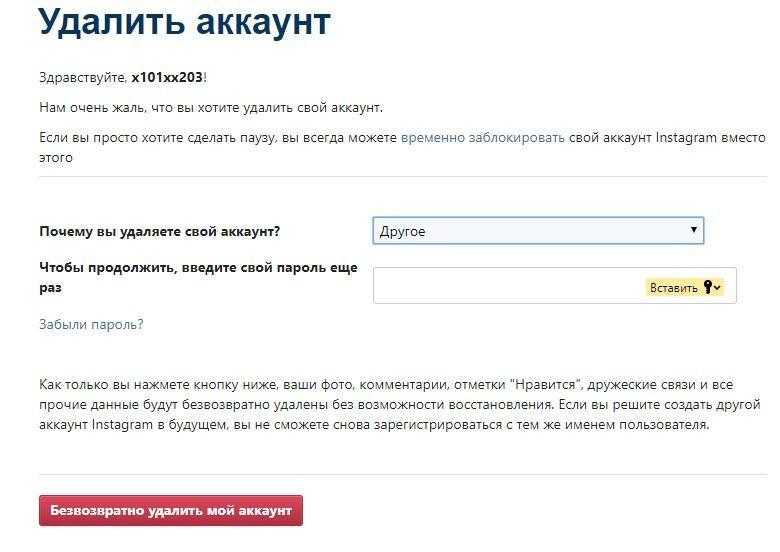
Если вы хотите удалить свою учетную запись, имейте в виду, что удаление учетной записи является необратимым и удаляет ваш профиль, фотографии, видео, комментарии, лайки и подписчиков.
Тем не менее, есть 30-дневный период, в течение которого вы можете изменить свое решение об удалении своей учетной записи, поэтому вы можете снова войти в Instagram после запроса на удаление, если хотите остановить удаление.
Обратите внимание, что вместо удаления своей учетной записи вы всегда можете временно деактивировать свою учетную запись Instagram, и весь ваш контент будет скрыт до тех пор, пока вы снова не включите его, войдя в систему.
Вот шаги по удалению (или деактивации) вашей учетной записи Instagram на iPhone.
- Запустите приложение Instagram .
- Коснитесь значка профиля в правом нижнем углу.
- Коснитесь трех строк в правом верхнем углу.
- Нажмите Настройки .

- Нажмите Аккаунт .
- Коснитесь Удалить учетную запись в нижней части меню.
- Подтвердите, нажав Удалить учетную запись (или Деактивировать учетную запись ).
Instagram также позволяет вам скрывать свой статус, что не позволяет никому узнать, когда вы в последний раз были в сети или в последний раз активны в службе. Чтобы узнать, как это работает, ознакомьтесь с нашей специальной статьей с практическими рекомендациями. iOS 16: как восстановить удаленные сообщения приложение для обмена сообщениями. Одним из них является возможность восстановить сообщения, которые вы удалили из разговоров. Продолжайте читать, чтобы узнать, как это работает. В iOS 16 Apple добавила новый раздел «Недавно удаленные» в свое приложение «Сообщения», в котором собраны все текстовые сообщения, которые вы удалили за последние 30 дней. Это означает, что если вы случайно…
Как копировать и удалять снимки экрана на iPhone и iPad
Вторник, 4 октября 2022 г. , 13:11 по тихоокеанскому времени, Тим Хардвик
, 13:11 по тихоокеанскому времени, Тим Хардвик
В iOS 16 Apple добавила новую опцию «Копировать и удалить» в интерфейс скриншотов на iPhone. . В этой статье объясняется, для чего он нужен и как его использовать. Всякий раз, когда вы делаете снимок экрана на своем iPhone и нажимаете на миниатюру предварительного просмотра, которая появляется в углу экрана, iOS открывает интерфейс редактирования изображения, который позволяет легко выделять, рисовать и обрезать изображение перед его сохранением или…
Как использовать путевые точки компаса на Apple Watch
среда, 14 сентября 2022 г., 2:22 по тихоокеанскому времени, Тим Хардвик используется для создания путевых точек компаса, а затем определения расстояния и направления между ними. Вот как это работает. В watchOS 9 приложение «Компас» было переработано и теперь имеет адаптивный циферблат, показывающий ваш азимут в центре. Если вы прокрутите цифровую корону, вы также сможете просмотреть…
Как отключить предложения ленты Instagram
Вторник, 2 августа 2022 г.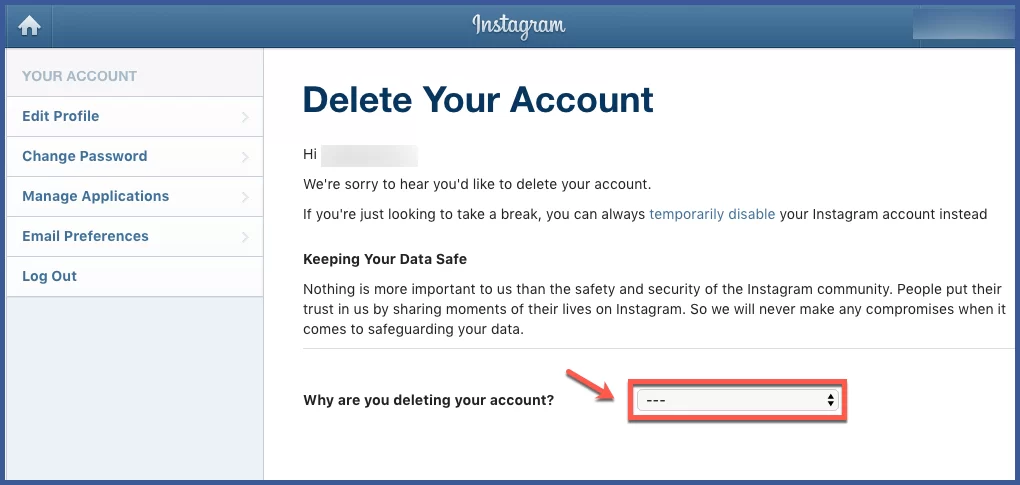 , 10:42 по тихоокеанскому времени, Тим Хардвик доминирование. Тем не менее, сеть, принадлежащая Meta, подверглась критике из-за некоторых изменений в дизайне и алгоритмах, которые она протестировала на платформе, и одна из причин, по которой пользователи больше всего выразили недовольство, — это количество рекомендаций, которые появляются в…
, 10:42 по тихоокеанскому времени, Тим Хардвик доминирование. Тем не менее, сеть, принадлежащая Meta, подверглась критике из-за некоторых изменений в дизайне и алгоритмах, которые она протестировала на платформе, и одна из причин, по которой пользователи больше всего выразили недовольство, — это количество рекомендаций, которые появляются в…
Как создавать события календаря на Apple Watch
Пятница, 7 октября 2022 г., 7:40 по тихоокеанскому времени, Тим Хардвик
С выпуском watchOS 9 Apple представила ряд улучшений качества жизни для Apple Watch, одного из это возможность создавать события календаря прямо на вашем запястье. Продолжайте читать, чтобы узнать, как это сделать. В watchOS 8 и более ранних версиях приложение «Календарь» на Apple Watch ограничивало просмотр событий, которые вы запланировали или на которые были приглашены за последние шесть недель и в течение следующих двух лет (в…
iOS 16: как заблокировать скрытые и недавно удаленные фотоальбомы
пятница, 9 сентября 2022 г.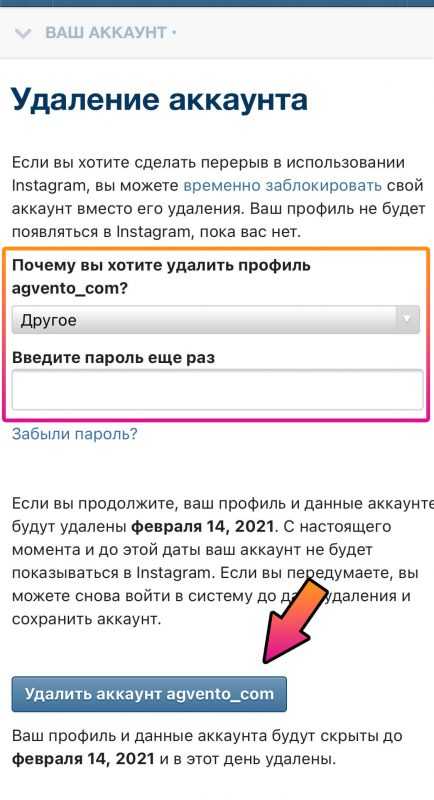 , 16:12 по тихоокеанскому времени, Тим Хардвик вашей фотобиблиотеке, но по какой-то причине вы не хотите просто удалять их. Вот почему Apple всегда включала скрытый альбом в приложение «Фотографии».
В предыдущих версиях iOS проблема заключалась в том, что альбом «Скрытый» оставался открытым в разделе «Альбомы» приложения «Фотографии» или…
, 16:12 по тихоокеанскому времени, Тим Хардвик вашей фотобиблиотеке, но по какой-то причине вы не хотите просто удалять их. Вот почему Apple всегда включала скрытый альбом в приложение «Фотографии».
В предыдущих версиях iOS проблема заключалась в том, что альбом «Скрытый» оставался открытым в разделе «Альбомы» приложения «Фотографии» или…
Как скрыть свой онлайн-статус в Instagram
Среда, 12 января 2022 г., 9:43 по тихоокеанскому стандартному времени, Тим Хардвик. услуга, которая может быть как полезной, так и помехой, в зависимости от вашей личной или деловой ситуации. WhatsApp включает необязательный статус «Последнее посещение» для человека, с которым вы общаетесь в чате, в то время как Instagram сообщает вам, как долго это было…
Потерялся? Как использовать Backtrack на Apple Watch, чтобы вернуться к своим шагам
Четверг, 6 октября 2022 г., 4:00 по тихоокеанскому времени, Тим Хардвик
Вы можете использовать функцию Backtrack в переработанном приложении Compass, чтобы отслеживать свой маршрут, а затем помогать вам повторять свои шаги, если вы заблудились.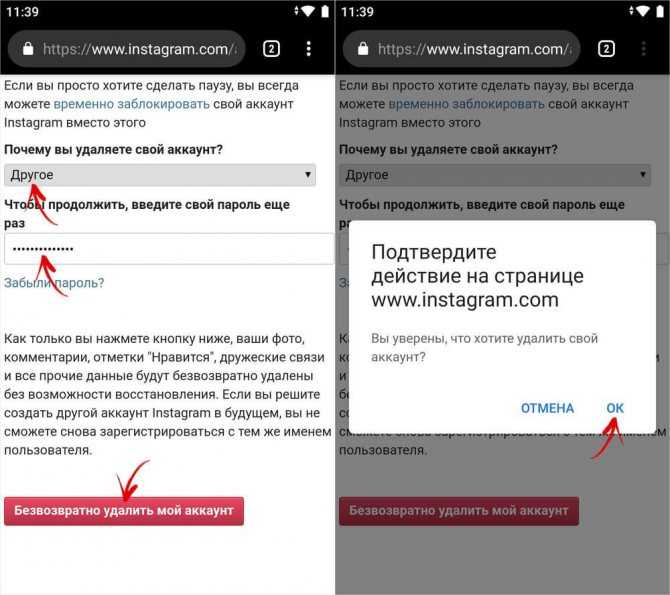 Backtrack использует GPS на Apple Watch для создания виртуальной навигационной цепочки вашего маршрута, поэтому вам не нужно беспокоиться о том, где вы находитесь …
Backtrack использует GPS на Apple Watch для создания виртуальной навигационной цепочки вашего маршрута, поэтому вам не нужно беспокоиться о том, где вы находитесь …
Popular Stories
Сравнение камер: Pixel 7 Pro и iPhone 14 Pro Max конечный флагманский смартфон. Pixel 7 Pro вышел всего через несколько недель после нового iPhone 14 Pro Max от Apple, поэтому мы подумали, что сравним камеры двух смартфонов, сравнив высококлассный iPhone с высококлассным Pixel 7. Подпишитесь на канал MacRumors на YouTube, чтобы увидеть больше видео. На бумаге iPhone 14 Pro Max и Pixel 7 Pro имеют …
Apple продвигает документальный фильм о Селене Гомес с бесплатной двухмесячной подпиской на TV+
Четверг, 3 ноября 2022 г., 8:16 по тихоокеанскому времени, Тим Хардвик документальный фильм «Мысли и я» с актрисой и певицей Селеной Гомес в главной роли.
URL-ссылкой на предложение Гомес поделилась в Твиттере в качестве «особого подарка» своим поклонникам в преддверии доступности фильма для потоковой передачи на Apple TV +, начиная с 4 ноября.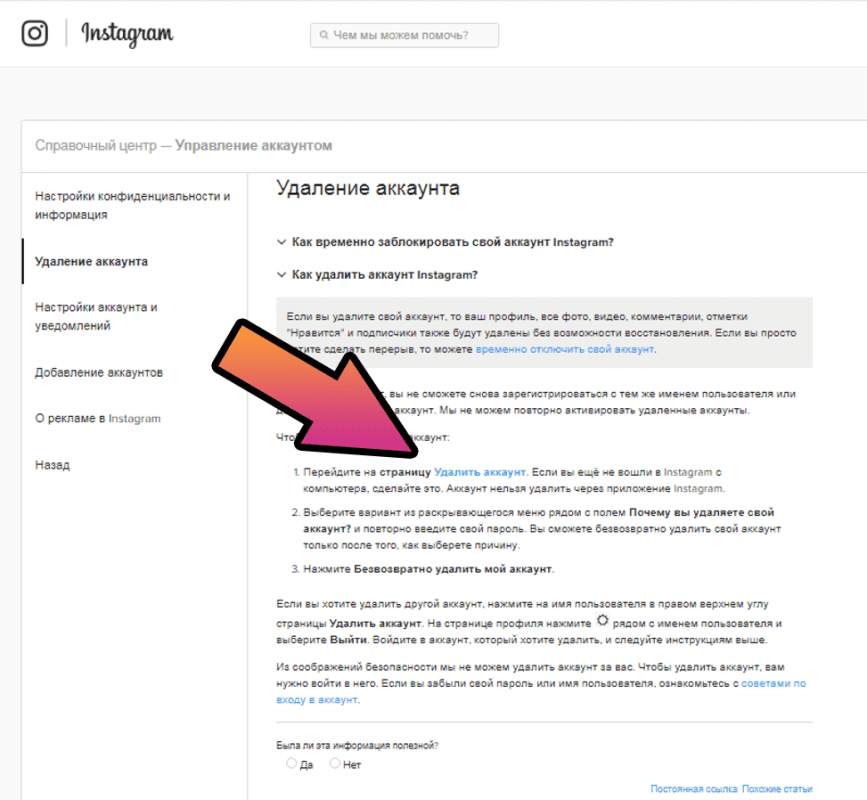 Нажав на ссылку, вы получите «новых и квалифицированных постоянных подписчиков». ..
Нажав на ссылку, вы получите «новых и квалифицированных постоянных подписчиков». ..
Belkin представляет официальное автомобильное зарядное устройство MagSafe
Пятница, 4 ноября 2022 г., 12:52 по тихоокеанскому времени, Джули Кловер. Беспроводное автомобильное зарядное устройство с MagSafe. На рынке есть и другие магнитные автомобильные зарядные устройства, но это первое, которое обеспечивает полную зарядку 15 Вт для совместимых моделей iPhone с поддержкой MagSafe. Беспроводное автомобильное зарядное устройство Boost Charge Pro по цене $100…
Новый Apple TV теперь доступен в магазинах Apple с этими 10 изменениями , без предварительного заказа. Цены начинаются со 129 долларов за модель на 64 ГБ без поддержки Ethernet и потоков, а полнофункциональная модель на 128 ГБ стоит 149 долларов. Новый Apple TV также доступен для покупателей в магазинах Apple Store, где есть запасы, но мы рекомендуем на всякий случай договориться о самовывозе. …
Практическое знакомство с новым Apple TV 4K
Пятница, 4 ноября 2022 г.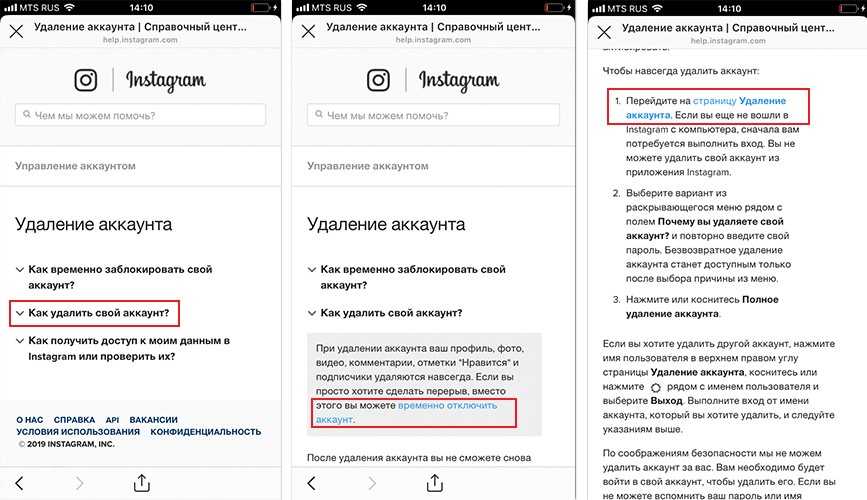 , 12:10 по тихоокеанскому времени, Джули Кловер
, 12:10 по тихоокеанскому времени, Джули Кловер
В октябре Apple представила обновленную версию Apple TV 4K, которая доступна с сегодняшнего дня. Мы выбрали один, чтобы взглянуть на новые функции и определить, стоит ли обновление для читателей MacRumors, у которых уже есть Apple TV 4K. Подпишитесь на канал MacRumors на YouTube, чтобы увидеть больше видео. Apple TV 4K третьего поколения очень похож на модель второго поколения,…
Твиттер для iOS обновлен с новой проверкой подписки за 8 долларов и многим другим [обновлено: еще не запущено] План подписки Twitter Blue, который позволит пользователям платить 8 долларов в месяц за подтверждение на платформе, с другими преимуществами, такими как меньшее количество рекламы и приоритетные ответы. Согласно обновлению App Store, пользователи Twitter в США, Великобритании, Канаде, Австралии и Новой Зеландии смогут подписаться на…
Apple начала продавать восстановленные модели MacBook Air M2
Понедельник, 31 октября 2022 г. , 9:44 по тихоокеанскому времени, Джули Кловер время. MacBook Air M2 впервые был выпущен в июле, а восстановленные модели ранее не выпускались.
Доступно несколько вариантов с разными конфигурациями и цветами, но базовая модель MacBook Air с чипом M2, 8-ядерным графическим процессором, 8-ядерным графическим процессором, 8 ГБ…
, 9:44 по тихоокеанскому времени, Джули Кловер время. MacBook Air M2 впервые был выпущен в июле, а восстановленные модели ранее не выпускались.
Доступно несколько вариантов с разными конфигурациями и цветами, но базовая модель MacBook Air с чипом M2, 8-ядерным графическим процессором, 8-ядерным графическим процессором, 8 ГБ…
Главные новости: iOS 16.2 в середине декабря, никаких новых компьютеров Mac до 2023 года и многое другое TV 4K, похоже, мы не увидим никаких обновлений для Mac до начала следующего года. Однако до конца года в календаре еще кое-что, включая сезон праздничных покупок и обновления программного обеспечения, такие как iOS 16.2, которые принесут ряд новых функций и улучшений, когда они будут выпущены в…
Как деактивировать свою учетную запись Instagram или удалить Instagram
Нажмите здесь, чтобы просмотреть краткий обзор этой статьи
Как деактивировать свою учетную запись Instagram или удалить Instagram: краткое руководство
Если вы чувствуете, что вам нужно отдохнуть от социальных сетей , вы можете временно деактивировать свою учетную запись Instagram или даже удалить ее навсегда.
Мы рекомендуем вам загрузить данные Instagram перед деактивацией или удалением своей учетной записи.
Выполните следующие действия, чтобы деактивировать Instagram:
- Войдите в Instagram в браузере.
- Нажмите на изображение своего профиля, выберите « Профиль » > « Редактировать профиль ».
- Прокрутите вниз и нажмите « Временно отключить мою учетную запись ».
- Выберите причину в разделе « Почему вы отключаете свою учетную запись ».
- Повторно введите пароль и подтвердите свое решение.
Если вы хотите удалить свою учетную запись Instagram, процесс не сильно отличается. Ознакомьтесь со статьей ниже для получения пошаговых инструкций.
Если вы беспокоитесь о своей конфиденциальности в Instagram, использование VPN может помочь защитить ваши данные . VPN защищает ваш интернет-трафик от посторонних глаз и затрудняет проникновение хакеров в вашу конфиденциальность .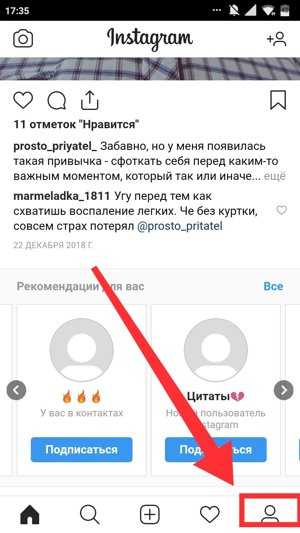 Мы рекомендуем выбрать надежный VPN, такой как NordVPN.
Мы рекомендуем выбрать надежный VPN, такой как NordVPN.
Продолжайте читать статью ниже, чтобы узнать больше о том, как деактивировать или удалить свою учетную запись Instagram.
Instagram — одна из крупнейших социальных сетей в мире, насчитывающая более один миллиард активных пользователей каждый месяц.
В то время как это приводит к большому количеству идеально подобранных фотографий и историй, которые нужно прокручивать, это также делает платформу готовой для мошенничества. Кибератаки и мошенничество широко распространены в Instagram. В этом году мы сообщали о нескольких кибератаках на Instagram, в том числе о фишинговой атаке, которая обходит фильтры безопасности Gmail.
Между тем, исследования показывают, что чрезмерное использование социальных сетей, таких как Instagram , может негативно сказаться на вашем психическом здоровье . Фактически, в 2021 году Instagram пытался скрыть внутреннее исследование, которое показало негативных последствий приложения для девочек-подростков.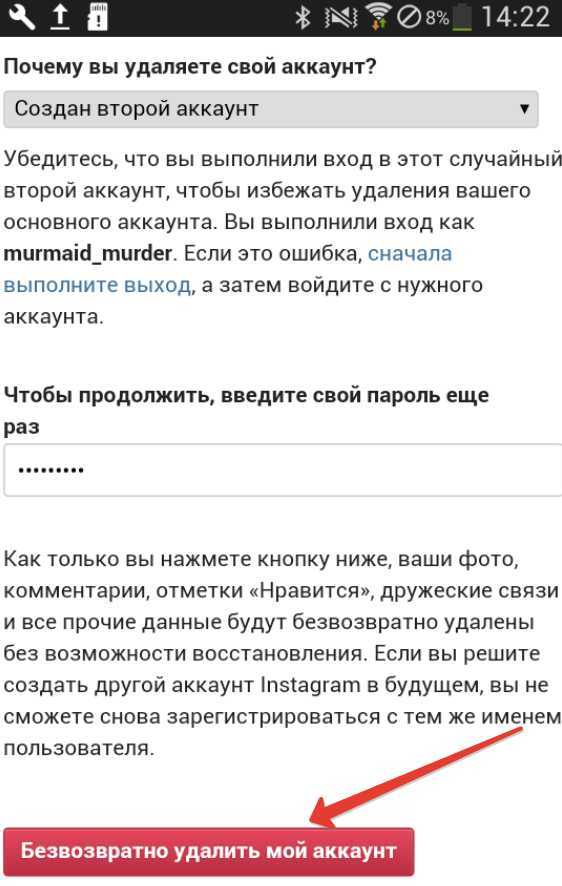
Вы беспокоитесь о своей конфиденциальности? Кричащие инфлюенсеры истощают ваше терпение? Хотите тратить меньше времени на прокрутку Instagram и сосредоточиться на повышении производительности?
Возможно, пришло время деактивировать вашу учетную запись Instagram или, возможно, полностью удалить Instagram !
В этом посте вы найдете подробные инструкции о том, как временно деактивировать Instagram или навсегда удалить свою учетную запись Instagram.
Деактивация или удаление: что вам подходит?
Instagram не хочет, чтобы вы уходили, поэтому удаление вашей учетной записи — не единственный выход. Вы также можете отключить его.
Вот основные различия между деактивацией и удалением Instagram.
| Удалить свой аккаунт Instagram навсегда | Временно деактивировать свой аккаунт Instagram |
|---|---|
| Удаление вашего аккаунта Instagram необратимо | Если вы деактивируете свою учетную запись Instagram, вы можете повторно активировать ее в любое время просто войдя в систему |
| Когда вы удаляете свою учетную запись Instagram, все ваши фотографии, подписчики, лайки и комментарии удаляются навсегда | Если вы деактивируете свою учетную запись, ваши фотографии, подписчики, комментарии и отметки «Нравится» сохранятся |
| Если вы удалите свою учетную запись, вы можете потерять свое имя пользователя , если кто-то заявит об этом | Если вы деактивируете Instagram, ваша учетная запись будет скрыта на неопределенный срок, но никто не сможет получить ваше имя пользователя |
Загрузка и резервное копирование ваших данных Instagram учетной записи, мы рекомендуем вам
получить копию всех вещей, которыми вы поделились в приложении Instagram.
Как загрузить данные из Instagram на iPhone и в приложение для Android
Вот как загрузить данные из Instagram на устройство iPhone или Android:
- Нажмите на изображение своего профиля в правом нижнем углу.
- Коснитесь трех строк в правом верхнем углу.
- Выберите « Ваша активность ».
- Чтобы загрузить данные своей учетной записи, нажмите « Download Your Information ».
- Затем нажмите « Request Download ». Вы можете изменить отображаемый адрес электронной почты, чтобы данные отправлялись на другой адрес.
- Введите пароль .
- Нажмите « Запросить загрузку ».
Получение вашего файла может занять от от 48 часов до 14 дней . Вы получите электронное письмо с темой «Ваши данные Instagram». Нажмите на ссылку в письме, чтобы загрузить файл. Файл обычно содержит информацию о вашем профиле , фотографии , комментарии и другие данные.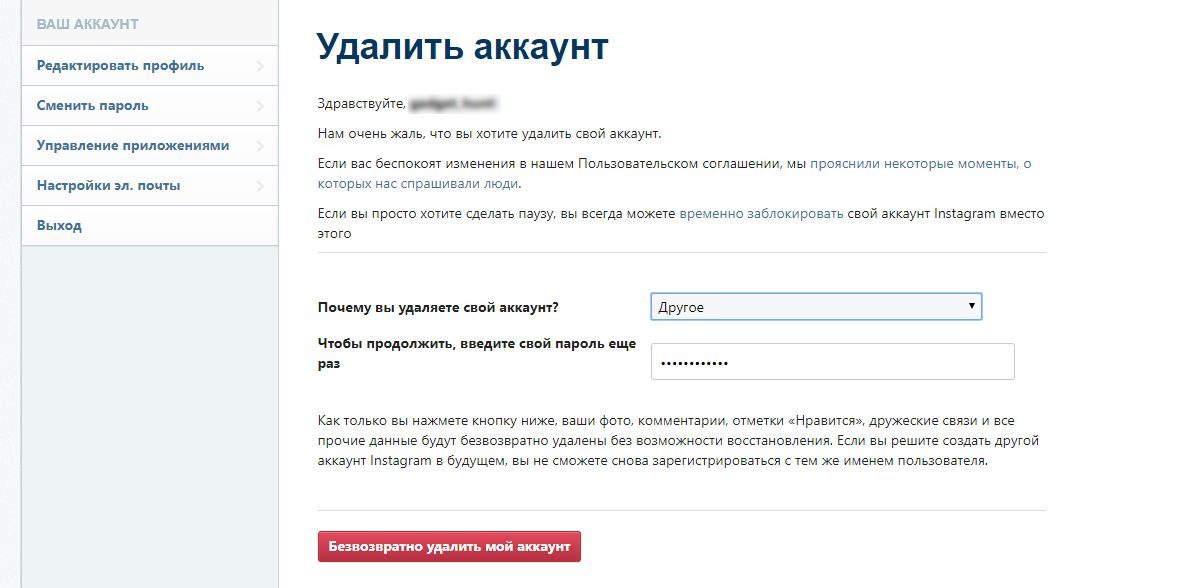
Как загрузить данные Instagram на компьютер или мобильный браузер
Если вы заходите в Instagram через веб-браузер, вот как запросить файл данных:
- Щелкните изображение профиля в правом верхнем углу.
- Выберите « Настройки » (маленький значок шестеренки).
- Выберите « Конфиденциальность и безопасность ».
- Прокрутите вниз до « Загрузка данных » и нажмите « Запросить загрузку ».
- Введите адрес электронной почты , чтобы получить ссылку для скачивания, или оставьте адрес электронной почты по умолчанию, который вы использовали для входа в систему.
- Выберите формат файла данных — HTML или JSON . HTML относительно проще в использовании.
- Введите свой пароль Instagram .
- Нажмите « Запросить загрузку ».
В течение 48 часов вы получите электронное письмо с заголовком « Ваши данные Instagram ». Нажмите на ссылку в письме, чтобы загрузить файл.
Нажмите на ссылку в письме, чтобы загрузить файл.
Как деактивировать свой аккаунт в Instagram
Не совсем готовы уйти из Instagram? Если вы чувствуете, что короткое расставание — это все, что вам нужно, рассмотрите возможность деактивации своей учетной записи Instagram.
К сожалению, вы не можете деактивировать учетную запись Instagram из приложения для iPhone или Android . Вам нужно будет использовать свой компьютер или мобильный браузер, чтобы разорвать связи с платформой социальных сетей.
Вот как деактивировать свою учетную запись Instagram на компьютере или в мобильном браузере.
- Откройте окно браузера и войдите в учетную запись Instagram , которую вы хотите деактивировать.
- Щелкните изображение профиля в правом верхнем углу.
- Выберите « Профиль » > « Редактировать профиль ».
- Прокрутите вниз и нажмите « Временно отключить мою учетную запись ».

- Из « Почему вы отключаете свой аккаунт? », выберите причину из выпадающего меню. Вы не сможете продолжить, пока не выберете причину.
- Повторно введите пароль своей учетной записи.
- Нажмите « Временно отключить учетную запись », чтобы деактивировать свою учетную запись Instagram.
Ваша учетная запись Instagram будет скрыта и не будет отображаться в результатах поиска . Ваше имя пользователя , фотографии, лайки, подписчики и комментарии будут сохранены .
Примечание : Как только вы снова войдете в свою учетную запись, она будет повторно активирована. Вы можете деактивировать свою учетную запись Instagram только один раз в неделю.
Как повторно активировать свою учетную запись Instagram
Если вы деактивировали свою учетную запись Instagram, но хотите снова получить к ней доступ, выполните следующие действия.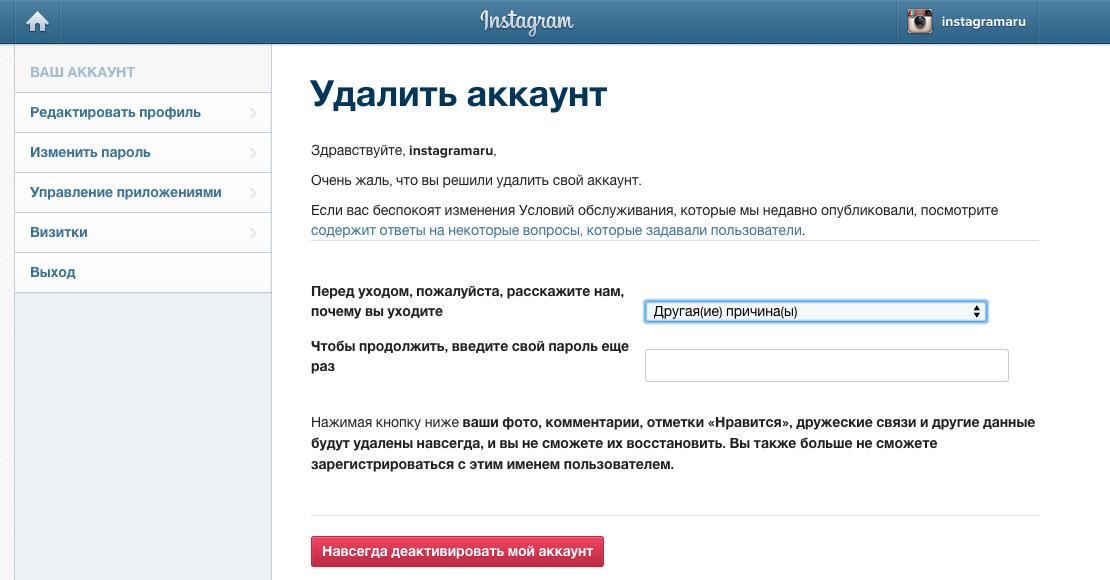
- Запустите приложение Instagram на смартфоне или планшете или откройте Instagram в веб-браузере.
- На главном экране Instagram введите свои учетные данные для входа .
- Нажмите « Войти », и ваша учетная запись будет восстановлена.
Если вы передумаете сразу после деактивации своей учетной записи, вам может потребоваться подождать до 24 часов , прежде чем вы сможете повторно активировать ее. Instagram обычно занимает несколько часов, чтобы выполнить запросы на деактивацию . Пока этот процесс не будет завершен, вы не сможете повторно активировать свою учетную запись.
Как обеспечить безопасность в Instagram
Если конфиденциальность и безопасность являются основными причинами, по которым вы рассматриваете деактивацию или удаление своей учетной записи Instagram, есть способы повысить вашу конфиденциальность на платформе социальных сетей.
Мы рекомендуем использовать VPN , например NordVPN, чтобы зашифровать ваш веб-трафик и скрыть ваш IP-адрес от хакеров и других посторонних глаз.
У нас есть статья о том, как настроить настройки конфиденциальности в Instagram для повышения безопасности. Наша статья о наиболее распространенных мошенничествах в Instagram также является отличным ресурсом. Если у вас есть дети, ознакомьтесь с нашим руководством о том, как защитить своих детей в Instagram.
Как навсегда удалить свою учетную запись Instagram
Если вы готовы полностью удалить свою учетную запись Instagram, вам потребуется компьютер с веб-браузером . К сожалению, вы не можете удалить учетную запись Instagram через приложение на iPhone или Android.
Вот как навсегда удалить свою учетную запись Instagram.
- Войдите в Instagram в браузере. Если у вас более одной учетной записи Instagram, убедитесь, что вы вошли в учетную запись, которую хотите удалить.

- Перейдите на страницу « Удалить свою учетную запись ». К сожалению, в меню нет меню для быстрого доступа к этой странице, поэтому вам нужна прямая ссылка.
- В раскрывающемся меню в разделе « Почему вы хотите удалить [имя учетной записи] » выберите причину, по которой вы хотите удалить свою учетную запись Instagram. Вам будет предложено предоставить дополнительную информацию, в зависимости от выбранного вами варианта.
- Когда вы закончите, повторно введите пароль своей учетной записи Instagram.
- Нажмите кнопку « Навсегда удалить мою учетную запись ».
Ваша учетная запись будет немедленно удалена , включая все фотографии, лайки, подписчиков и комментарии, связанные с вашей учетной записью. Вы должны увидеть сообщение, подтверждающее это, которое гласит: « Ваша учетная запись была удалена. Нам жаль, что вы уходите! ”
Во всех смыслах ваша учетная запись Instagram теперь удалена. Тем не менее, Instagram говорит, что это может занять до три месяца чтобы данные вашей учетной записи были полностью удалены со своих серверов . Политика данных Instagram также указывает, что некоторая информация может храниться на его серверах по истечении этого 90-дневного периода в юридических целях.
Тем не менее, Instagram говорит, что это может занять до три месяца чтобы данные вашей учетной записи были полностью удалены со своих серверов . Политика данных Instagram также указывает, что некоторая информация может храниться на его серверах по истечении этого 90-дневного периода в юридических целях.
Заключительные мысли
Instagram может быть развлечением , но он представляет потенциальный риск для вашей конфиденциальности и — в некоторых случаях — для психического здоровья. Существуют разные мнения о том, как правильно использовать социальные сети, но ясно, что иногда необходимо сделать перерыв .
Совершенно нормально деактивировать или навсегда удалить свой аккаунт в Instagram . Instagram и все другие социальные сети будут доступны, когда вы будете готовы использовать их снова.
Если вы хотите очистить социальные сети, у нас есть статьи о том, как удалить свои учетные записи Facebook, Twitter, LinkedIn, Reddit и Telegram.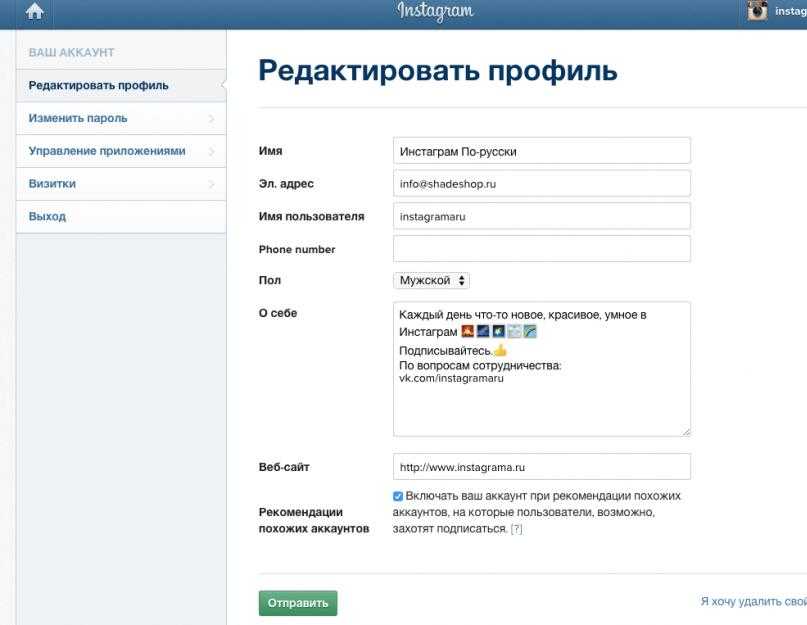
Как деактивировать учетную запись Instagram или удалить Instagram: часто задаваемые вопросы
Ознакомьтесь с разделом часто задаваемых вопросов ниже, чтобы получить ответы на конкретные вопросы о том, как деактивировать или удалить свою учетную запись Instagram.
Как удалить свою учетную запись Instagram с телефона?
Поскольку Instagram не позволяет вам удалить свою учетную запись в самом приложении, вам необходимо войти в Instagram через веб-браузер. Как только вы это сделаете, выполните следующие действия, чтобы навсегда удалить свою учетную запись Instagram.
- Перейдите на страницу «Удалить свою учетную запись».
- В « Почему вы хотите удалить раздел [имя учетной записи] », выберите причину, по которой вы удаляете свою учетную запись.
- Повторно введите свой пароль Instagram.
- Нажмите кнопку « Удалить [имя пользователя] ».
Дополнительные инструкции можно найти в нашей статье «Как удалить свой аккаунт в Instagram».
В чем разница между удалением и деактивацией моей учетной записи Instagram?
Когда вы удаляете свою учетную запись Instagram, все ваши фотографии, подписчики, лайки и комментарии исчезают навсегда. Ваше имя пользователя также доступно для захвата. Однако, когда вы деактивируете свою учетную запись Instagram, ваши данные сохраняются, и вы можете повторно активировать свою учетную запись в любое время.
Как деактивировать учетную запись Instagram?
Вы можете деактивировать свою учетную запись Instagram, только войдя в нее через браузер.
Выполните следующие действия, чтобы деактивировать свою учетную запись.
- Щелкните изображение своего профиля в правом верхнем углу.
- Выберите « Профиль » > « Редактировать профиль ».
- Прокрутите вниз и нажмите « Временно отключить мою учетную запись ».
- Выберите причину из списка « Почему вы отключаете свою учетную запись? 9раздел 0020».



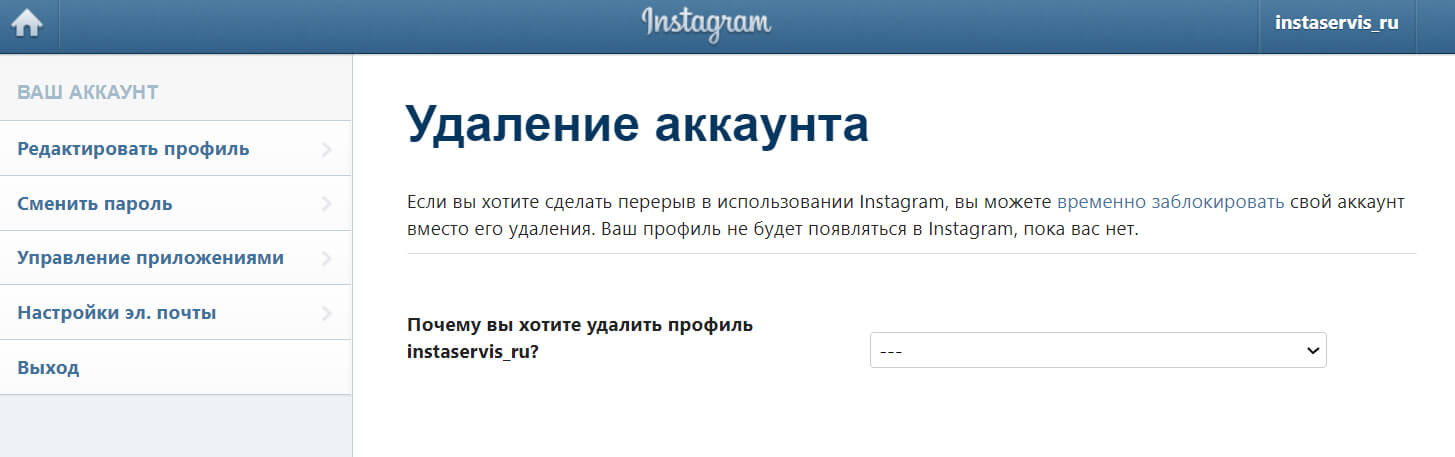
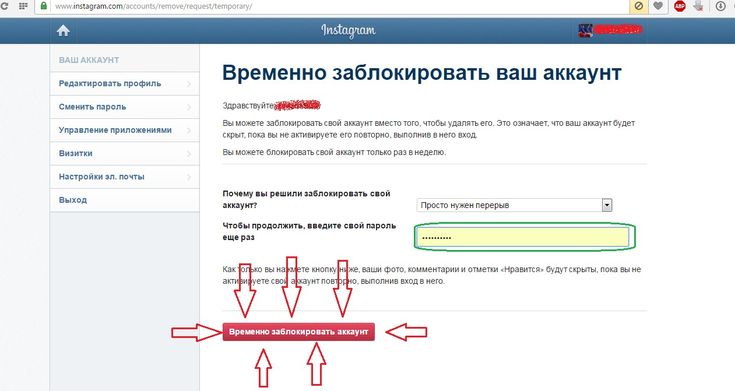 Нужно перейти в профиль и выбрать «Редактировать профиль». В самом низу появившейся страницы должна находиться кнопка «Временно отключить мой аккаунт».
Нужно перейти в профиль и выбрать «Редактировать профиль». В самом низу появившейся страницы должна находиться кнопка «Временно отключить мой аккаунт».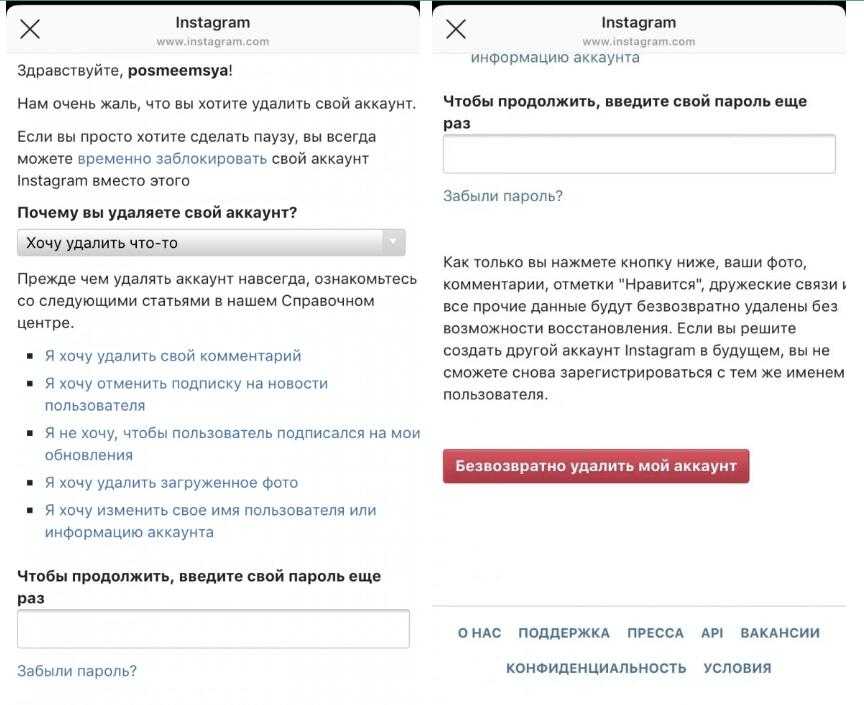

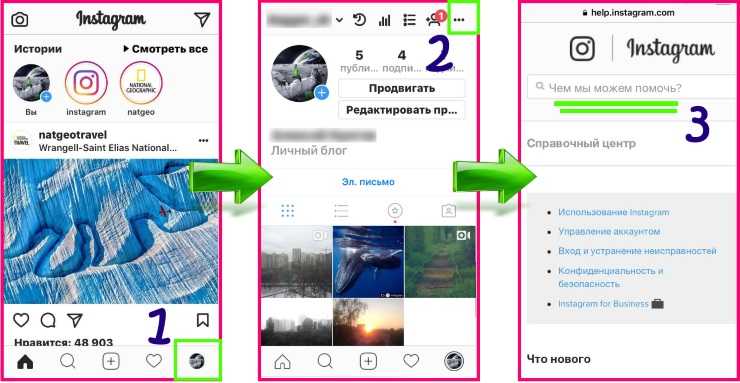 Здесь нужно найти подзаголовок «Отправка запроса на безвозвратное удаление аккаунта», а под ним раздел номер 1, в котором будет дана ссылка, выделенная синим цветом, под названием «Удалить аккаунт». Нужно нажать на нее.
Здесь нужно найти подзаголовок «Отправка запроса на безвозвратное удаление аккаунта», а под ним раздел номер 1, в котором будет дана ссылка, выделенная синим цветом, под названием «Удалить аккаунт». Нужно нажать на нее.
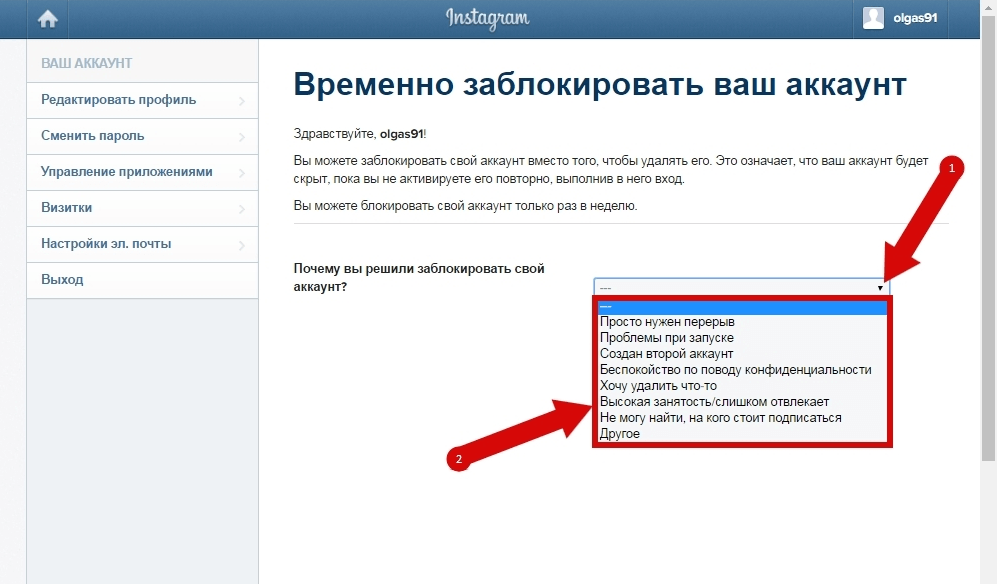 Снизу будет находиться множество пунктов, такие как «Помощь», «Вакансии» и др. Необходимо нажать на «Помощь». Это второй раздел слева;
Снизу будет находиться множество пунктов, такие как «Помощь», «Вакансии» и др. Необходимо нажать на «Помощь». Это второй раздел слева;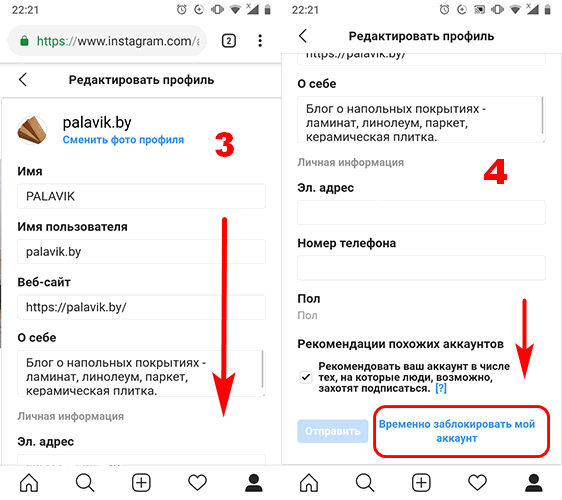
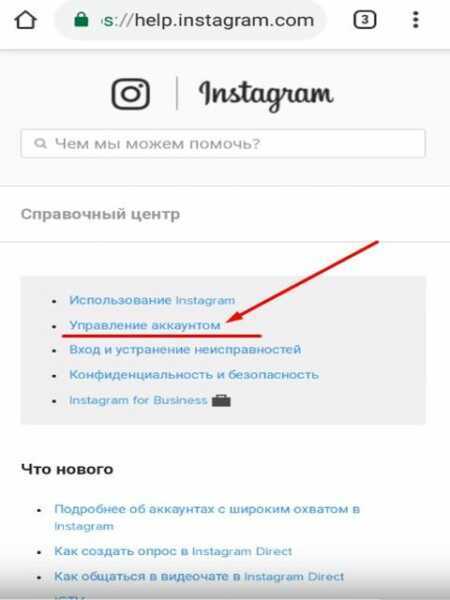 Однако перед этим авторизоваться в той учетной записи, которая должна быть удалена.
Однако перед этим авторизоваться в той учетной записи, которая должна быть удалена. Из выпадающего меню выбираем причину удаления, в нашем случае «Want to remove something» , вводим пароль от аккаунта в поле «Re-enter your password»;
Из выпадающего меню выбираем причину удаления, в нашем случае «Want to remove something» , вводим пароль от аккаунта в поле «Re-enter your password»;